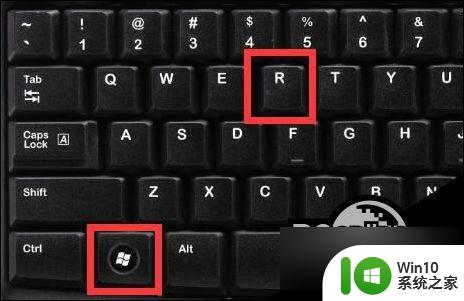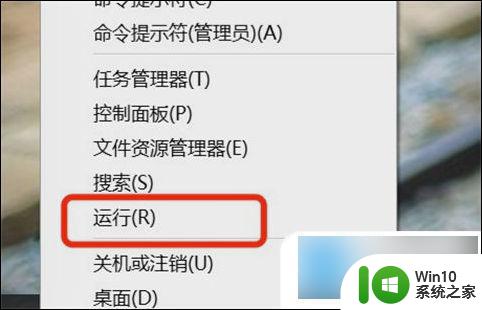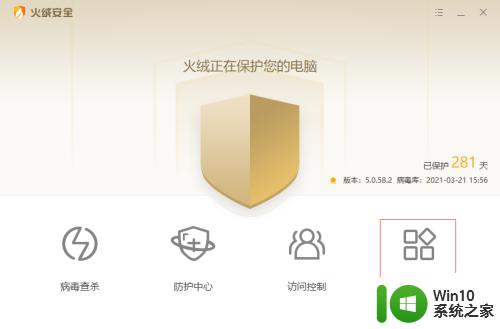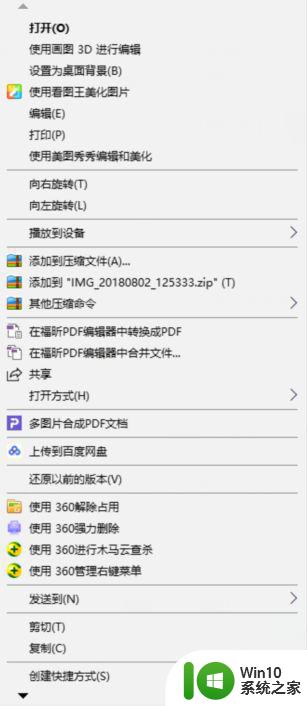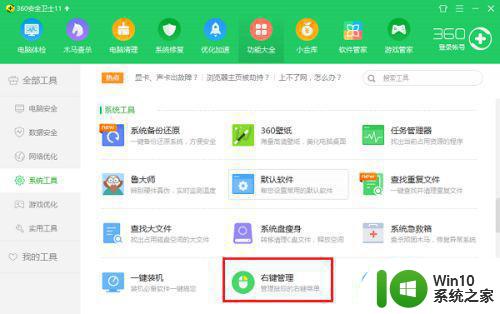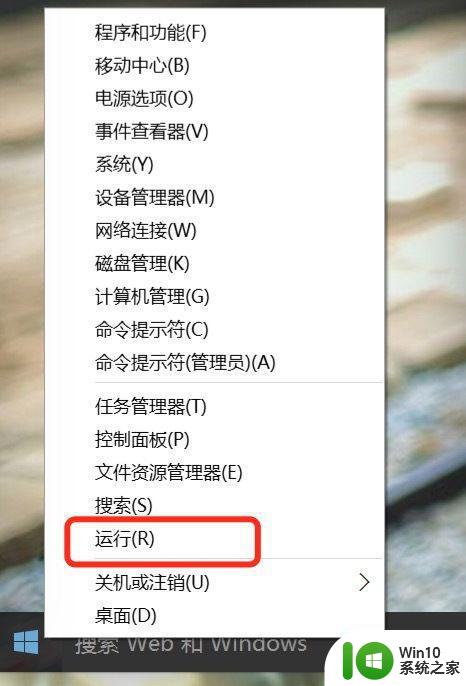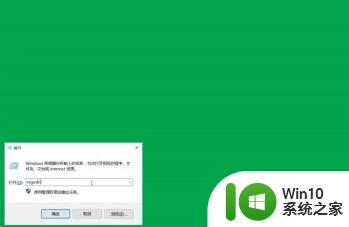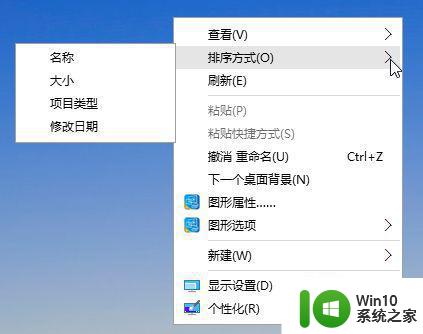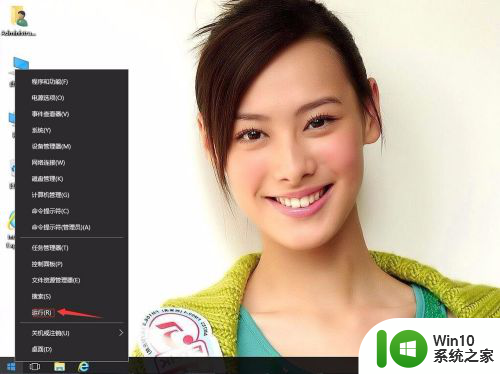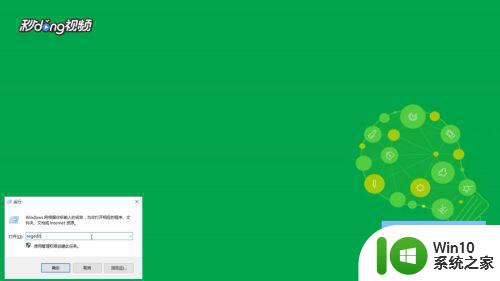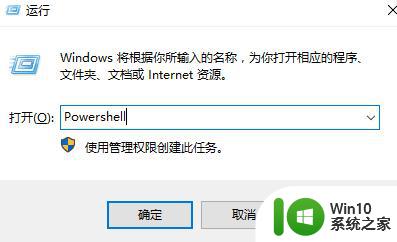win10桌面鼠标右键菜单栏怎么改 win10右键菜单栏自定义设置
更新时间:2024-10-10 14:34:36作者:xiaoliu
Win10桌面鼠标右键菜单栏是我们经常使用的功能之一,但是很多人可能不知道如何对其进行自定义设置,在Win10系统中,我们可以通过简单的步骤对右键菜单栏进行个性化设置,比如添加常用的快捷方式、删除不常用的选项等。让我们一起来了解一下如何改变Win10桌面鼠标右键菜单栏,让操作更加便捷。
win10右键菜单栏的设置方法
1、首先使用“win+r”快捷键打开运行。
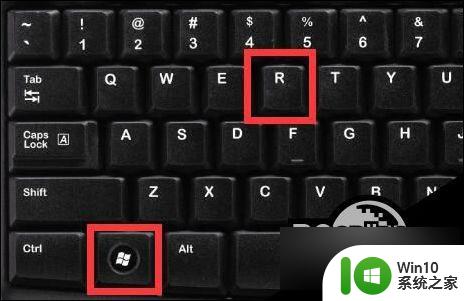
2、打开后在其中输入“regedit”并回车打开 注册表 。
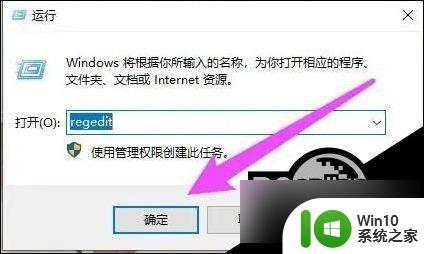
3、然后进入上方“HKEY_CURRENT_USER\Software\Microsoft\Internet Explorer\MenuExt”路径。
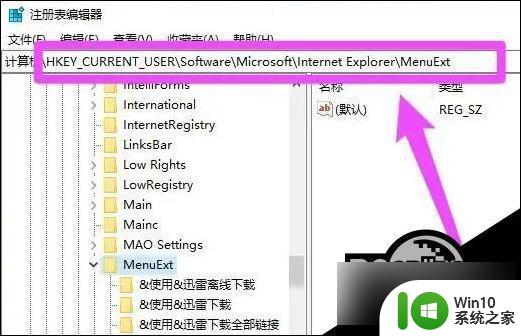
4、在左边“MenuExt”文件夹下就是右键菜单栏内容了。
5、不要的可以右键“删除”。
6、想要添加就右键“新建”一个“项”并设置使用路径即可。
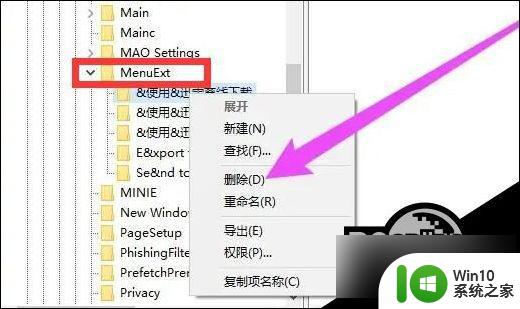
以上就是如何自定义Win10桌面鼠标右键菜单栏的全部内容,如果您不清楚,可以按照小编提供的方法进行操作,希望这对大家有所帮助。